Лучшие программы для хранения паролей
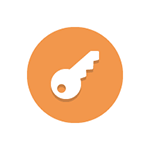 С учетом того, что сегодня у каждого пользователя имеется далеко не один аккаунт в самых различных социальных сетях, мессенджерах и на различных сайтах, а также в связи с тем, что в современных условиях в целях безопасности целесообразно использовать сложные пароли, которые будут отличаться для каждого такого сервиса (подробнее: Про безопасность паролей), вопрос о надежном хранении учетных данных (логинов и паролей) очень актуален.
С учетом того, что сегодня у каждого пользователя имеется далеко не один аккаунт в самых различных социальных сетях, мессенджерах и на различных сайтах, а также в связи с тем, что в современных условиях в целях безопасности целесообразно использовать сложные пароли, которые будут отличаться для каждого такого сервиса (подробнее: Про безопасность паролей), вопрос о надежном хранении учетных данных (логинов и паролей) очень актуален.
В этом обзоре — 7 программ для хранения паролей и управления ими, бесплатных и платных. Основные факторы, по которым я отбирал эти менеджеры паролей — мультиплатформенность (поддержка Windows, MacOS и мобильных устройств, для удобного доступа к хранимым паролям отовсюду), время существования программы на рынке (предпочтение отдается тем продуктам, которые существуют уже не первый год), наличие русского языка интерфейса, надежность хранения — хотя, данный параметр субъективен: все они в бытовом использовании обеспечивают достаточную защищенность хранимых данных.
Примечание: если менеджер паролей вам требуется лишь для хранения учетных данных от сайтов, вполне возможно, для этого и не нужно устанавливать какие-то дополнительные программы — все современные браузеры имеют встроенный менеджер паролей, сравнительно безопасно их хранят и синхронизируют между устройствами, если вы используете учетную запись в браузере. В Google Chrome, помимо управления паролями, есть и встроенный генератор сложных паролей.
KeePass
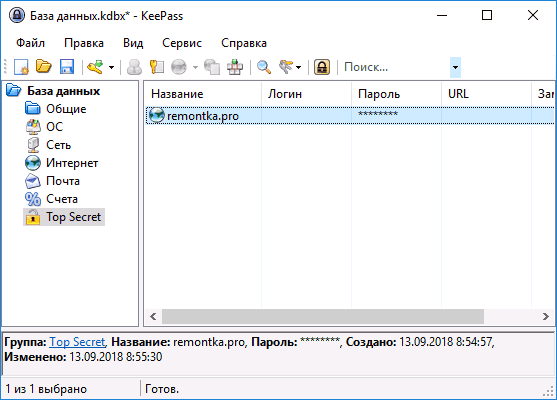
Возможно, я немного старомоден, но когда речь заходит о хранении таких важных данных, как пароли, я предпочитаю, чтобы они хранились локально, в зашифрованном файле (с возможностью его переноса на другие устройства), без каких-либо расширений в браузере (у которых то и дело обнаруживаются уязвимости). Менеджер паролей KeePass — одна из самых известных бесплатных программ с открытым исходным кодом и именно таким подходом, доступная на русском языке.
- Скачать KeePass можно с официального сайта https://keepass.info/ (на сайте доступен как установщик, так и portable версия, не требующая установки на компьютер).
- На этом же сайте в разделе Translations загрузите файл перевода на русский язык, распакуйте и скопируйте его в папку Languages программы. Запустите KeePass и выберите русский язык интерфейса в меню View — Change Language.
- После запуска программы, вам потребуется создать новый файл паролей (зашифрованная база данных с вашими паролями) и задать «Основной пароль» на сам этот файл. Пароли хранятся в зашифрованной базе данных (можно работать с несколькими такими базами), которую вы можете перенести на любое другое устройство с KeePass. Хранение паролей организовано в древовидной структуре (ее разделы можно изменять), а при самой записи пароля доступны поля «Имя», «Пароль», «Ссылка» и «Комментарий», где вы подробно можете описать, к чему этот пароль относится — все достаточно удобно и просто.

При желании, вы можете воспользоваться генератором паролей в самой программе и, более того, KeePass поддерживает плагины, с помощью которых, например, можно организовать синхронизацию через Google Drive или Dropbox, автоматически создавать резервные копии файла данных и многое другое.
LastPass
LastPass — наверное, самый популярный менеджер паролей, доступный для Windows, MacOS, Android и iOS. По факту, это облачное хранилище ваших учетных данных и в Windows оно работает как расширение браузера. Ограничение бесплатной версии LastPass — отсутствие синхронизации между устройствами.
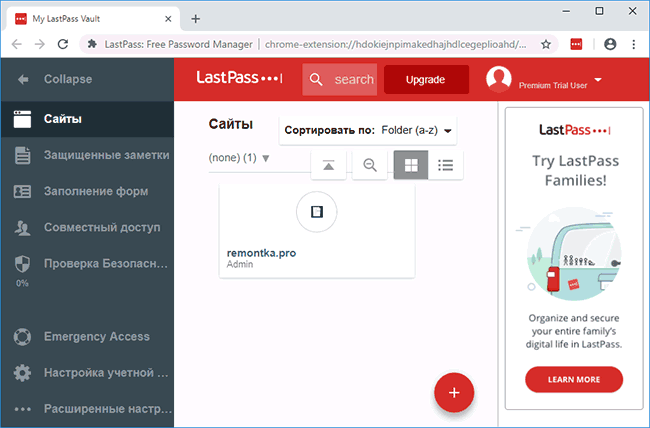
После установки расширения LastPass или мобильного приложения и регистрации, вы получаете доступ к хранению паролей, в браузере добавляется автоматическое заполнение данными, хранящимися в LastPass, генерация паролей (пункт добавляется и в контекстное меню браузера), проверка надежности паролей. Интерфейс доступен на русском языке.
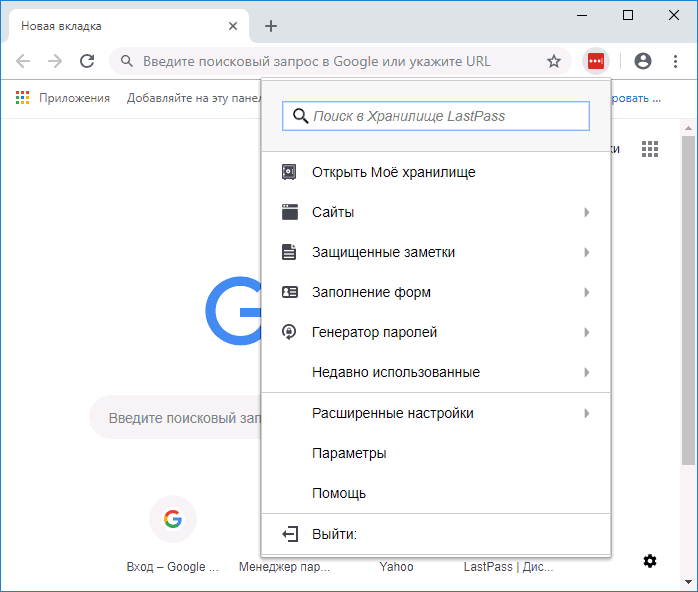
Скачать и установить LastPass можно из официальных магазинов приложений Android и iOS, а также из магазина расширений Chrome. Официальный сайт — https://www.lastpass.com/ru
RoboForm
RoboForm — ещё одна программа на русском языке для хранения и управления паролями с возможностью бесплатного использования. Главное ограничение бесплатной версии — отсутствие синхронизации между различными устройствами.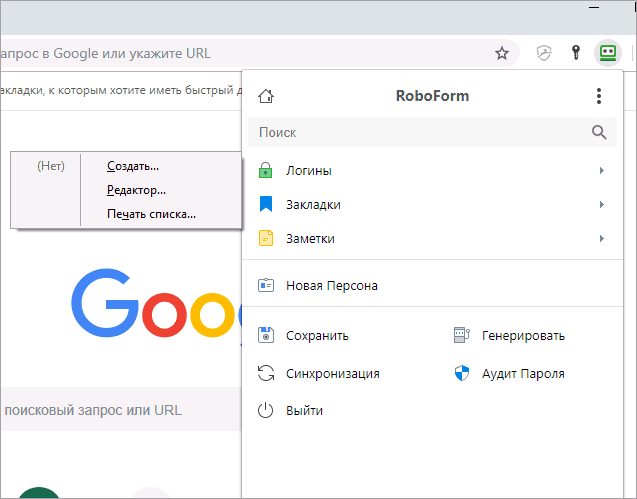
После установки на компьютер с Windows 10, 8 или Windows 7, Roboform устанавливает как расширение в браузере (на скриншоте выше — пример из Google Chrome), так и программу на компьютере, с помощь которой можно управлять сохраненными паролями и другими данными (защищенными закладками, заметками, контактами, данными приложений). Также фоновый процесс RoboForm на компьютере определяет, когда вы вводите пароли не в браузерах, а в программах и также предлагает сохранить их.
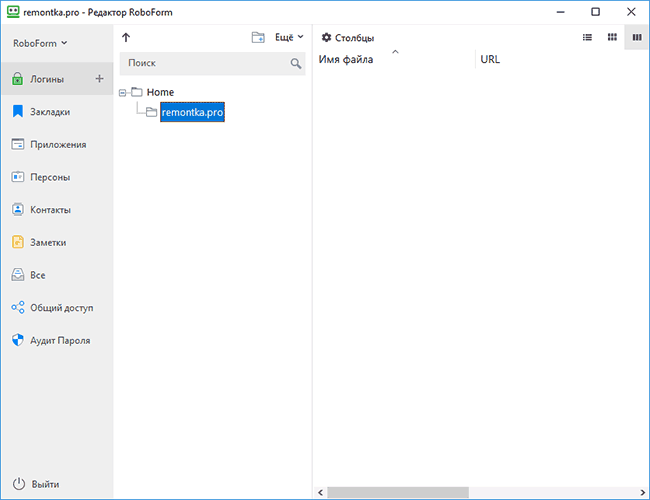
Как и в других аналогичных программах, в RoboForm доступны дополнительные функции, такие как генератор паролей, аудит (проверка безопасности), организация данных по папкам. Скачать Roboform можно бесплатно с официального сайта https://www.roboform.com/ru
Kaspersky Password Manager
Программа для хранения паролей Kaspersky Password Manager также состоит из двух частей: автономное ПО на компьютере и расширение браузера, которое берет данные из зашифрованной базы данных на вашем диске. Использовать её можно и бесплатно, но ограничение куда существеннее, чем в предыдущих вариантах: можно хранить всего 15 паролей.
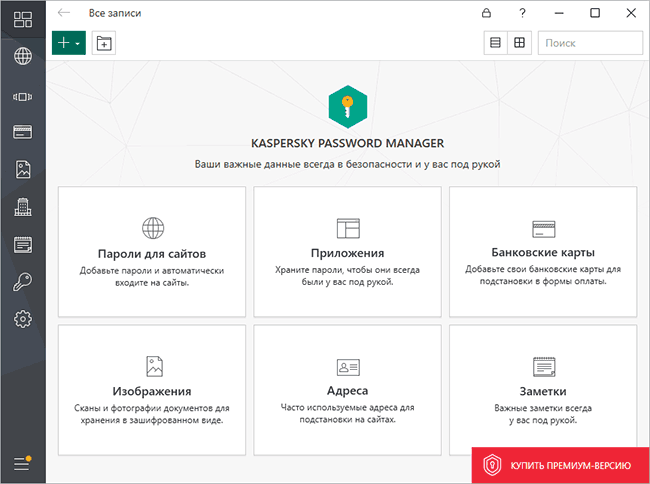
Главный плюс на мой субъективный взгляд — оффлайн хранение всех данных и очень удобный и понятный интерфейс программы, с которым разберется даже начинающий пользователь.
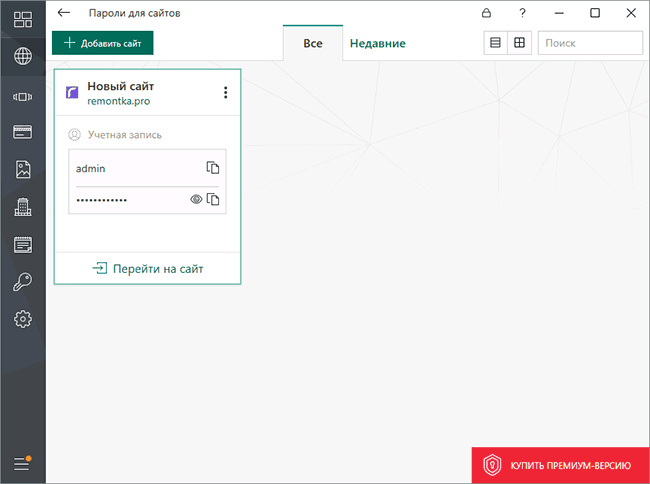
Функции программы включают в себя:
- Создание надежных паролей
- Возможность использования различных типов аутентификации для доступа к базе данных: как с помощью мастер-пароля, так и USB ключа или другими способами
- Возможность использования переносимой версии программы (на флешке или другом накопителе), не оставляющей следов на других ПК
- Хранение информации об электронных платежах, защищенных изображений, заметок и контактов.
- Автоматическое резервное копирование
В целом, достойный представитель данного класса программ, но: лишь одна поддерживаемая платформа — Windows. Скачать kaspersky Password Manager можно с официального сайта https://www.kaspersky.ru/password-manager
Другие популярные менеджеры паролей
Ниже — еще несколько качественных программ для хранения паролей, но имеющих некоторые недостатки: либо отсутствие русского языка интерфейса, либо невозможность бесплатного использования за рамками пробного периода.
- 1Password — очень удобный мультиплатформенный менеджер паролей, с русским языком, но невозможностью бесплатного использования после завершения пробного периода. Официальный сайт — https://1password.com

- DashLane — еще одно решение для хранения данных для входа на сайты, покупок, защищенных заметок и контактов с синхронизацией на разных устройствах. Работает и как расширение в браузере и как отдельное приложение. Бесплатная версия позволяет хранить до 50 паролей и без синхронизации. Официальный сайт — https://www.dashlane.com/

- RememBear — мультиплатформенное решение для хранения паролей и других важных данных, автоматического заполнения форм на сайтах и аналогичных задач. Русский язык интерфейса не доступен, но сама программа очень удобная. Ограничение бесплатной версии — отсутствие синхронизации и резервного копирования. Официальный сайт — https://www.remembear.com/

В заключение
В качестве лучших, субъективно, я бы выбрал следующие решения:
- KeePass Password Safe, при условии, что вам требуется именно хранение важных учетных данных, а такие вещи как автоматическое заполнение форм или сохранение паролей из браузера — необязательно. Да, автоматической синхронизации нет (но можно перенести базу вручную), зато поддерживаются все основные операционные системы, базу с паролями практически нельзя взломать, само хранение, хоть и простое, но организовано очень удобно. И все это бесплатно и без регистрации.
- LastPass, 1Password или RoboForm (причем, несмотря на то, что LastPass популярнее, мне RoboForm и 1Password понравились больше), если синхронизация нужна и вы готовы за нее платить.
Используете ли вы менеджеры паролей? И, если да, то какие?
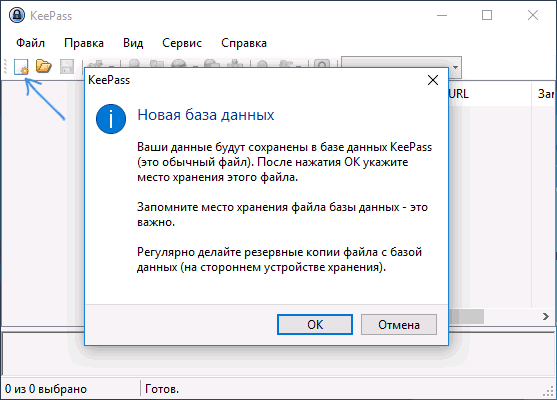
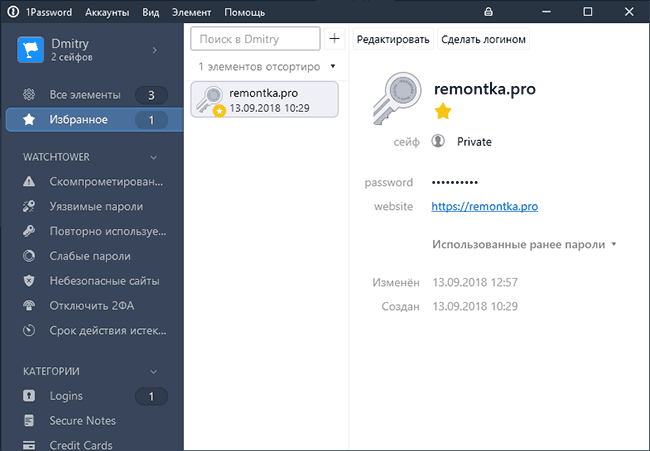
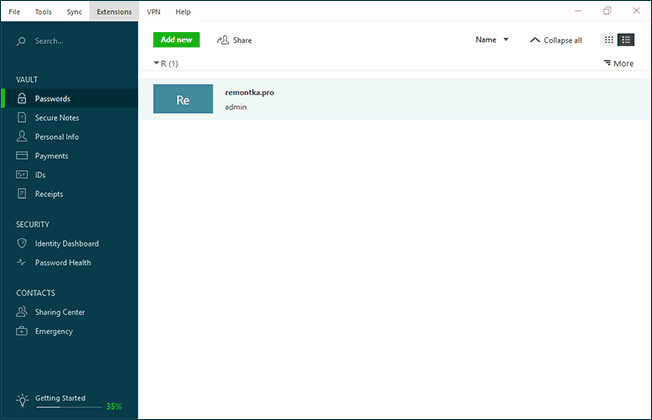
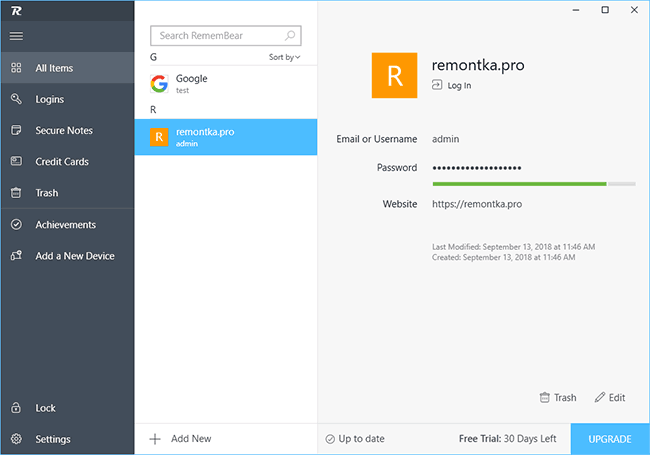
Cv
1) В бесплатном LastPass русский язык доступен.
Синхронизация паролей между устройствами, насколько я понимаю, также доступна в бесплатном варианте.
2) Есть там какая-то фишка хранения любых данных (помимо паролей) в защищённом хранилище, вот она недоступна для мобильных устройств в бесплатной версии.
P.S. Ещё отмечают, что в платной версии нет рекламы.
А что, в бесплатной есть реклама? Я не замечал.
Наверно, корова языком слизала.
Но если без коровы реклама есть, то это, строго говоря, не бесплатная программа (Freeware), а Adware.
Ответить
Dmitry
Спасибо за замечания (а мне нужно повнимательнее быть).
А что касается Freeware/Adware, тот тут как взглянуть, хотя, если строго по Википедии, то да :)
Ответить
Сергей
В бесплатной версии LastPass нет синхронизации с мобильными устройствами (только пробный период — 7 или 14 дней, точно не помню). Ну, и нет хранения паролей и данных в защищенном хранилище.
Ответить
Владислав
Дмитрий, я пару лет имел несчастье пользоваться Kaspersky Password Manager и техподдержкой его разработчиков, поэтому скажу — не рекомендуйте его людям, пожалуйста, избавьте их от тех головняков, через которые я прошёл!
Нет ни времени, ни желания описывать в подробностях претензии к этой программе, поэтому расскажу о ней кратко, что вспомню по прошествии времени неиспользования.
1) Разрекламированная синхронизация базы паролей между компьютерами так за два года так ни разу и не заработала. При попытке её запустить KPM намертво зависал. Обращения к специалистам Касперского отнимали уйму времени на переписку, описание возникающих проблем, диагностику компьютера специальной утилитой, для запуска которой нужно было скачать помимо её самой ещё что-то и ещё что-то, и она всё равно не запускалась. В ответ получал либо обещания исправить косяки в следующих версиях, либо требования предоставить сценарии действий, при которых возникает ошибка, которая на самом деле возникала на любых компьютерах, где я пытался использовать Kaspersky Password Manager. Это меня убило тогда: неужели нельзя было им самим попытаться воспользоваться собственной программой, чтобы убедиться, что она не работает? Ну как я предоставлю сценарий, если ошибка возникает то так, то сяк, то там, то тут? Я уже заплатил деньги за продукт, а теперь должен бесплатно работать на них тестировщиком?
2) Синхронизация базы паролей анонсирована только для компьютеров, на которых установлен этот самый KIS — а именно на двух, для которых ты купил лицензию. Сел за чужой комп, понадобилось посмотреть данные для входа на какой-то сайт — нет, программа была бы бесполезна, даже если бы и работала, как заявлено.
3) Автоввод логинов и паролей на сайтах и форумах только заявлен, по факту не работает в большинстве ситуаций. Пример — попытка входа в популярные системы интернет-банков.
4) Ввод информации в базу паролей отнимает уйму времени, а воспользоваться ею потом так и не получается (см. пункт 3).
Много лет до и после KPM, а в общей сложности 12 лет пользовался программой Password Agent, она проста, как три копейки, имеет как стационарный вариант установки, так и переносной (можно запускать с флэшки), и ни разу не подводила. Увы, не бесплатная, лицензия стоит нынче ажно 1900 рублей.
Ответить
Dmitry
Спасибо за инфу. Со своей стороны ни подтвердить ни опровергнуть все вышесказанное не могу, нет серьезного опыта использования KPM.
Ответить
Влад
Установил KeePass Password Safe. Интерфейс очень похож на Password Agent, но нет возможности импорта, а паролей в Password Agent около пятисот.
Ответить
Александр
Установлен KeePass classic v.1.28, в меню File есть пункт Import и несколько вариантов откуда
Ответить
Иван
Лучший менеджер паролей, Microsoft Excel. Гибок, все можно настроить под себя; установлен на 99% компьютеров, никогда не беспокоишься, что файл .xls не откроется. Пользуюсь им уже много лет, всем доволен.
Ответить
Dmitry
Забавно, но и у меня пароли хранятся в защищенном xls. Ну и понемногу формирую небольшую базу важной инфы в OneNote, включая некоторые пароли. Основное требование, я так понял, как и у вас, заключается в доступности ПО и возможности открыть файл на протяжении долгого времени (через 20-30 лет хотя бы).
Ответить
Андрей
Господа! Никогда не храните ценные данные в офисных программах (Excel, Word etc.) Пароли для их открытия подбираются за 5 сек.
Ответить
Dmitry
Ну у меня под BitLocker еще и система и эти файлы.
Ответить
Балбес
Ну смотря какой длины…
Ответить
Алексей
Приветствую, а что есть новое похожее на Password Boss?
Ответить
Димон
Я уже более года для хранения паролей, пользуюсь под андроид прогой «MyTreeNotes».
Похоже специально для сисадминов делали прогу и она на Русском полностью!
Древовидная структура данных, можно все сайты где я регистрировался удобно записать с паролями и логинами в одну ветку.
В другой ветке пользователи с паролями, разбитые по папкам на фирмы и отделы.
Удобно сделано, чтобы не набирать каждый раз слова «Пароль», «Логин» и т.п. слова, ты их просто из списка выбираешь.
И еще очень удобная функция, к заметке можно добавить напоминание и ставишь за сколько дней напоминать и программа потом пишет вам, осталось 7 дней, 6 дней и т.д. У меня просто куча сертификатов для Такском и сертификаты к клиентбанкам, раньше где-то на дискетах, флешках писал, все равно все забывается… А тут в прогу записал дату, поставил напомнить за месяц, мне потом высветило, фирма ХХХ, сертификат заканчивается через ХХ дней и я спокойно потом меняю сертификаты в удобное для меня время и самое прикольное, что напоминалка висит просто в уведомлениях андроид и не мешает, как выполнил, тыкнул, нажал что выполнено напоминание и все
И все данные паролем можно защитить, прога бесплатная.
Короче, советую, для сисадминов незаменимая вещь в работе и все данные под рукой в телефоне.
Ответить
nixio
Как одним из довольно удобных вариантов, пользуюсь LastPass (в виде расширения своего Хромиума), все работает хорошо. Несмотря на свой, не слишком уж короткий и слегка кракозябный мастер-пароль (который периодически меняю), иногда читаю и про другие менеджеры паролей. Сколь бы крут ни был LastPass, но его схема работы очень похожа на ситуацию, когда, отлучившись из дома, ключи от входной двери нужно положить под замОк в камеру хранения
Поэтому и посматриваю на альтернативы, в том числе, для Linux, тк в ближайшее время собираюсь уходить с Виндей)
Ответить
Александр
Много лет пользуюсь программой RoboForm, доволен, но после перехода на последнею версию, не понравилась, вернулся на более раннюю. Мне так удобней. Спасибо за обзор.
Ответить
Кирилл
Уже несколько лет использую Sticky Password (если интересно, то их официальный сайт тут: stickypassword.com/ru/ )
Лёгкий, надежный, безопасный (в частности, используют стандарт шифрования AES–256), имеет как бесплатную, так и PRO версию. Pro версия имеет ряд преимуществ, в частности, облачную (защищенную) синхронизацию…
Не сочтите за тупую рекламу! Просто реально нравится программа. Не было к ней ни одного нарекания за всё время использования. Считаю, достойна для рассмотрения.
Ответить
Dmitry
Вы второй, кто о ней пишет. Так что, наверное, не реклама, нужно глянуть.
Ответить
Тиворк
А как на этих программах делать резервные копии парольных баз?
Ответить
Dmitry
Некоторые позволяют, да. KeePass и Kaspersky Password Manager — точно
Ответить
Денчик
Roboform тоже может делать резервные копии.
Ответить
Дмитрий
На протяжении нескольких лет пользуюсь программой Sticky Password. Как по мне так довольно таки неплохая программа. Есть бесплатный и платный варианты.
Ответить
Евгений
Пользуюсь True Key™ by McAfee. Установил в Хром из магазина расширений (chrome.google.com/webstore/detail/true-key-by-mcafee/cpaibbcbodhimfnjnakiidgbpiehfgci). Мне нравится. Довольно просто и удобно. Его можно установить и как менеджер в систему, но это уже платно. Быстрый и удобный вход на сайты, в приложения и т. д. с помощью технологии распознавания лица и доверенных устройств (многофакторная проверка подлинности). Узнал об этом менеджере случайно, когда по акции установил а/в McAfee LiveSafe, он идет в комплекте.
Рекомендую попробовать.
Ответить
Dmitry
Спасибо, что поделились.
Ответить
Sergey
KeePassXC
Разработчики с подписками идут в лес. Принципиально не пользуюсь такими программами.
Ответить
Dmitrij Lithuania
SafeInCloud
Ответить
NASA
Очень давно пользуюсь классной программой «Хранитель паролей» от Олега Арустамова. Жалко он забросил проект, замечательная прога.
Ответить
Red Baron
Какое то время назад сам был озабочен проблемой сохранения паролей.
Сначала помнил 4 своих ящиков почты и использовал везде один пароль довольно простой. После того как несколько раз пришлось восстанавливать данные от скайпа, от ВК и еще от чего то решил записывать.
Сначала пытался хранить пароли в файлах Excel, потом решил, что это не удобно и не продуктивно — постоянно держать открытым его занимает много ресурсов, загрузка не мгновенная, да и когда загружено много всего возится с ним не хочется, хотя довольно наглядно.
Потом стал хранить пароли в обычном TXT — открыть можно где угодно, когда угодно и вообще один плюсы. И оказалось что у меня паролей то не так уж и мало и что записывать то мега удобно. Но в один день взломали в одной онлайн игре из-за слабого пароля, потом еще раз. И решение пользоваться специальной программой пришло.
критерии такие — не требовательная к ресурсам, обязательно локальная и портативная, обязательно с генерацией пароля, поиском и большой наглядностью. Хранение паролей онлайн? Да не смешите меня. Про безопасность ладно, но это крайне не удобно — сколько раз приходилось пользоваться паролями не имея доступа к сети. Пробовал и PasswordBoss и программу от Касперского кучу еще разных утилит, хотя тогда их было еще не так много. Но запала в душу KeePass. И до сих пор я ничего лучше не встречал. Есть конечно некоторые нюансы, которые можно было бы добавить и их удобно было бы использовать. Плюс в зависимости от ситуаций больше подходил бы один или другой стиль. Например быстрый глобальный поиск или фильтрация. Формирование списка по тегам, больше возможностей визуализации — например цвет шрифтов папок. Ну и так далее. Но для моих потребностей мне удобен вот именно такой стиль как есть. Разбив по группам и подгруппам свои пароли я быстро нахожу нужные, Не пользуюсь автоматизацией — щелк — копировать имя, щелк- пароль, через 15 сек очистили буфер. Вообще стиль мне напоминает TheBAT! один из великолепных почтовых клиентов. слева папки справа списки — снизу предпросмотр письма. Где очень удобно можно писать какие то заметки для пароля или программы где он используется. Очень удобный экспорт в тот же HTML. В общем несмотря на уже достаточно большой опыт в хранении паролей : ) я все равно выбираю его, хотя бы за крайне простой интерфейс и возможность интуитивно и быстро что то сделать.
Не так давно я просто упрашивал одного своего знакомого немного странного на голову, но хорошего человека начать записывать хотя бы в файлик пароли, потому что у него точно такая же ситуация как у меня когда то. С разницей лет в 12. Ну и ради интереса я посмотрел достаточно простые программки, которыми было бы просто, удобно и безопасно пользоваться и ему. И с удивлением для себя открыл две интересные программы.
Password Gorilla — крайне простая и наглядная. Подходит даже для начинающего. В отличие от многих других программ, там что то натупить сложно, благодаря простому интерфейсу никто не будет в шоке и не растеряется. И между тем дает все основные возможности. Вспоминая свои поиски, если бы она была в то время, возможно я выбрал бы именно ее за крайнюю простоту.
Password Safe — вторая программа, опять же с очень простым интерфейсом, очень наглядная, чем то похожа на первую, но дающая гораздо больше возможностей, как по хранению, так и обеспечению безопасности ваших паролей.
Всем кто только собирается начать сохранять пароли в программе очень рекомендую обратить на них внимание. Сейчас пользуются компьютером полно людей, для которых он на ВЫ, в том числе пенсионеров и подобные программы за счет простоты и наглядности подойдут и им.
Ответить
Dmitry
Спасибо, что столь развернуто поделились опытом.
Ответить
Иван
Недавно озаботился проблемой хранения своих паролей. Попробовал многие программы, но все они были довольно громзки для меня. Нужно то было немного — чтобы генерировала пароли надежно их хранила. И мне понравился «Генератор и менеджер паролей» (iazKeeper). Правда, он пока только для Андроида(
Хотя разработчики обещают и для айфонов.
Ответить
VALERY
Странно, но в скачанной с оф.сайта, LastPass нет русского языка.
Ответить
Dennis Reimer
Похоже русский вырезали. Кажется это произошло в этом году. Но один плюс нашёл и в этой ситуации. Изучение немецкого пошло быстрее!
Ответить
Андрей
День Добрый! я бы добавил хороший менеджер паролей на андроиде — SecureX. шифрование AES с длинной ключа 256 бит. Можно использовать без подключения к интернет. очень удобно разбито на хранение фото, видео и разной документации. Отдельно разных секретных заметок. ну, и естественно сами пароли. Также хранение банковских карт. очень удобно. Пока сам не попробуешь — знать не будешь.
Ответить
Максим
Здравствуйте!
Хранение паролей в архивированном с паролем WinRar файле блокнота — плохая идея?
Ответить
Dmitry
Здравствуйте.
Да в принципе с хорошим паролем (на сам архив), не коротким — более менее норм. Разве что потерять сам архив можно случайно.
Ответить
Vadim
День добрый! Уже пару лет пользуюсь вот этим kryptel.com/products/. Что интересно. Пользователям,которым нужно шифровать какие-либо данные время от времени, разработчик предоставляет две бесплатные программы с пожизненной лицензией. Одна надёжно шифрует данные только на компе, а с помощью другой можно отправлять файлы в зашифрованном виде. Меня это устраивает вполне,может кому-нибудь пригодятся. Я когда устанавливал, в телеграмм-боте сгенерировал пароль из 17 знаков и держу его в голове, как и пароль банковского приложения!
Всем удачи!
Ответить
Артем
BitWarden.
Бесплатный, работает на Windows, MacOS, iOS (есть вход по отпечатку пальца), удобный интерфейс, по сравнению с KeePass, например. Пользуюсь больше года и всем доволен.
Пробовал разные менеджеры, несколько лет была подписка на RoboForm.
Ответить
Андрей Колосов
Артем, Bitwarden платный 3USD в месяц, и в связи с запретом платить визой и мастеркардом из России и этого теперь нет, перешел на MultiPassword. Странно… Почему о multipassword ни слова и его нет в этом обзоре менеджеров паролей? Ставится на Android и через веб удобно пользоваться благодаря дополнению для Google Chrome. В один миг зарубежные сервисы менеджеров паролей канули.
Ответить
Иван
Вы не боитесь отдавать свои пароли приложениям? Может это приложение отправляет себе все ваши пароли? Я только из-за этих двух вопросов не пользуюсь такими приложениями, хотя очень не удобно хранить все пароли в голове.. Часто забываю и приходиться восстанавливать..
Ответить